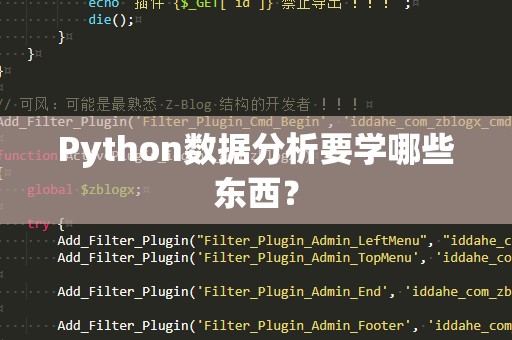在现代企业管理中,数据分析已经成为决策的核心工具。无论是销售数据、财务报表,还是项目进度的追踪,如何高效地整理和汇总这些庞大的数据,是每一个职场人士都必须掌握的技能。而在众多数据处理工具中,Excel无疑是最为普及且功能强大的软件之一。尤其是在需要按多个条件进行数据汇总时,Excel能够以简单直观的方式帮助我们高效地完成任务。
Excel按多个条件汇总的实际需求
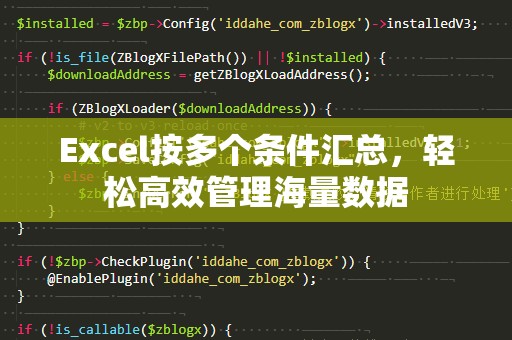
假设你是一名销售经理,负责多个地区的销售业绩。每月的销售报告中都包含不同的销售员、地区、产品类型和销售金额等信息。每次你需要统计某个地区、某种产品类型的总销售额,甚至是多个条件同时筛选的数据时,手动统计不仅耗时且容易出错,尤其在数据量庞大的情况下,传统方法几乎无法满足需求。
此时,Excel强大的“按多个条件汇总”功能便能派上用场。通过这种功能,你可以快速从大批量数据中,依据不同的条件(如销售员、产品类型、地区等)进行精准的筛选与汇总,节省大量的时间,提升数据处理的效率和准确性。
使用“筛选”和“求和”函数
在Excel中,最基础的按多个条件汇总的方法就是结合使用“筛选”功能与“求和”函数。例如,假设你的数据表包含了“销售员”,“地区”,“产品类型”和“销售额”几个字段,如果你需要统计某个地区和产品类型下的销售总额,可以通过以下步骤:
应用筛选功能:在数据表格中打开筛选功能,筛选出符合你条件的数据。你可以选择某个地区,或是某种产品类型,或者两者同时筛选。
使用求和函数:筛选出所需数据后,使用“SUM”函数对“销售额”这一列进行求和,得到符合条件的数据总和。
通过这种方式,你能轻松获得特定条件下的数据汇总结果,但这种方法仅限于简单的条件筛选,并且手动操作多次时会比较繁琐。
Excel的“SUMIFS”函数
随着数据复杂度的提升,仅依靠筛选和求和函数已经无法满足需求。此时,Excel中的“SUMIFS”函数(求和多个条件)便成为了强大的数据汇总工具。它不仅能根据多个条件进行数据筛选,而且能在一个公式内完成全部操作。
假设你需要统计“某个地区”下“某个产品类型”的销售总额,公式可以这样写:
=SUMIFS(销售额范围,地区范围,"北京",产品类型范围,"手机")
通过这个公式,你可以在一个步骤内完成多个条件的汇总,无需反复筛选,极大提高了效率。而且,“SUMIFS”函数不仅支持多个条件,还支持多个区间的运算,这对于复杂数据汇总尤其有用。
高级技巧:使用“数据透视表”进行多条件汇总
虽然“SUMIFS”函数非常强大,但如果需要进行更加灵活和复杂的多条件汇总,数据透视表无疑是Excel中最强大的工具之一。它可以在不改变原始数据的情况下,根据不同条件进行汇总,甚至能自动生成各类报表。通过数据透视表,你不仅能够进行按多个条件的汇总,还能够进行排序、筛选、分组、百分比计算等多种操作。
例如,假设你要根据“地区”和“产品类型”两个条件汇总销售数据,并展示每个地区、每种产品类型的销售额和销售量,数据透视表可以迅速为你完成这个任务。
步骤如下:
选择数据区域:选中包含你需要汇总的数据的区域,确保数据中每一列都包含标题。
插入数据透视表:点击“插入”选项卡中的“数据透视表”按钮,选择放置透视表的位置,通常选择“新工作表”。
选择字段并汇总:在数据透视表的字段列表中,将“地区”和“产品类型”拖动到“行标签”区域,将“销售额”拖动到“值”区域。如果需要,可以通过拖动“销售员”到“列标签”区域进行更细致的分析。
按需求调整:通过调整数据透视表的布局,你可以轻松查看每个地区和产品类型的销售总额、销售量以及其他统计数据,且无需每次都重新输入公式。
通过数据透视表,所有的汇总工作都可以自动完成,用户只需简单操作便能查看不同条件下的汇总结果,而无需手动修改公式。这对于需要定期生成数据报表的用户来说,尤其省时省力。
自动化汇总:结合ExcelVBA与宏
对于一些高度重复性和标准化的汇总任务,Excel的VBA(VisualBasicforApplications)和宏功能能够为你自动化处理这些任务。通过编写VBA代码,你可以实现按多个条件的汇总工作,甚至可以一键生成整个报表,完全省去了人工操作的繁琐。
例如,你可以录制一个宏,当你设置好汇总条件后,自动执行一系列筛选、计算和格式化的步骤。对于日常的重复汇总任务,VBA与宏功能能帮助你节省大量时间。
小结
掌握Excel按多个条件汇总的技巧,无论你是做数据分析、财务报表,还是项目进度管理,都会大大提升工作效率。通过灵活使用“SUMIFS”函数、数据透视表和Excel宏等工具,你不仅能精准汇总数据,还能快速得出决策依据。而对于处理复杂数据、多个条件的汇总需求,Excel无疑是你最得力的助手。
通过不断练习与优化这些方法,你将能够在日常工作中游刃有余,高效完成任务,成为数据处理的高手!